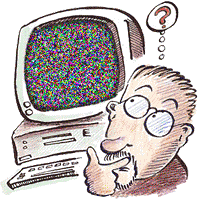
paramétrage de l'image : dimension, réglage, découpage
1°) Recherche d'une image sur Internet :


Cliquez sur l'image en miniature
2°) Exploitation de l'image trouvée :
1ère étape : Enregistrement de l'image
Le menu contextuel (clic droit de la souris) permet de récupérer l'image de deux façons :
I - En l'enregistrant sur le disque dur :
Choisir Enregistrer l'image sous puis cliquez sur Mes documents et choisir votre répertoire personnel.
II - En la copiant :
Choisir Copier dans le menu.
2eme Etape - Intégration de l'image dans Word (commande similaire pour d'autres logiciels)
Si l'image a été enregistrée sur le disque dur :Se placer à l'endroit du document où vous voulez que l'image apparaisse et choisir
Insertion --> Image --> à partir du document

Retrouvez l'image enregistrée dans le dossier Mes Documents, votre « dossier personnel »
et choisir Insérer .
Si l'image a été copiée :
Se placer à l'endroit du document où vous voulez que l'image apparaisse
Cliquez sur le bouton droit de la souris et choisir Coller
3 °) Travailler une image

Sous Word, l'image ou l'objet qui viennent d'être
insérés dans le document apparaissent au maximum de leur
taille, ce qui peut être très grand dans certains cas. Il
faut donc redimensionner l'image.
Cette manipulation s'effectue grâce aux différents taquets d'image. On les obtient en cliquant une fois sur l'image.
Les deux types de taquets :
- Les taquets de diagonale ou de redimensionnement permettent de changer
la taille de l'image, tout en conservant le rapport hauteur – largeur.
Ainsi, l'image ne peut pas être déformée.
- Les taquets de côtés ou
de déformation permettent de forcer un redimensionnement par le
côté. Cela permet dans le cas d'image ou de photo, de créer
une déformation (écrasement ou étirement).
4°) Le découpage d'une image
Dans certains cas de figure, il peut être indispensable de se débarrasser de certaines parties de l'image.

Actionnez l'outil Découpage
et utilisez les taquets de côté pour rogner l'image
et supprimer les éléments que vous voulez éliminer.

5°) La position de l'image
Lorsque l'image est insérée dans un document, elle est considérée comme du texte. Pour pouvoir la manipuler et la positionner où nous voulons, il faut modifier son format. Pour cela, cliquez avec le bouton droit de la souris sur l'image et choisir Format de l'image .
Tout d'abord cliquez sur l'onglet Habillage pour configurer la façon dont l'image va s'intégrer dans le texte:
Les styles d'habillage
Aligné sur le texte - On ne peut pas positionner du texte sur les côtés.
Encadré - Répartit le texte autour de tous les côtés de l'encadrement carré qui délimite l'objet sélectionné.
Rapproché - Répartit, au plus près, le texte autour des bords de l'image proprement dite
Derrière le texte - Annule la répartition du texte de l'objet sélectionné. L'objet s'affiche derrière le texte.
Devant le texte - Annule la répartition du texte de l'objet sélectionné. L'objet s'affiche devant le texte.
N.B. : le style Rapproché permet un très bon contrôle de l'image dans le document
Actuellement, l'image est toujours considérée comme du texte. Pour avoir un contrôle total sur celle-ci, il faut la dissocier du texte
Cliquer sur le bouton Avancé et retirez la case cochée dans Déplacer avec le texte